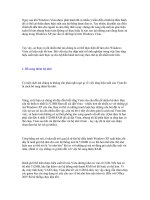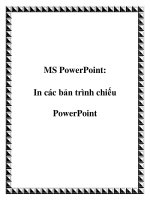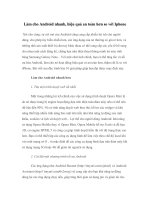5 cách làm cho file trình chiếu PowerPoint được gọn hơn doc
Bạn đang xem bản rút gọn của tài liệu. Xem và tải ngay bản đầy đủ của tài liệu tại đây (112.24 KB, 2 trang )
5 cách làm cho file trình chiếu PowerPoint được
gọn hơn
Một file trình chiếu được tạo bởi phần mềm PowerPoin có thể sẽ chiếm nhiều không gian đĩa
cứng. Những nguyên nhân chủ yếu gây ra hiện trạng này đó là việc bạn đưa vào đây những
hình ảnh, nhạc hay thậm chí là cả những đoạn video.
Mặc dù hiện nay ổ cứng đã lớn hơn nhiều rồi, nhưng ắt hẳn ai mà chẳng mong dung lượng của
những file PowerPoint này sẽ gọn nhẹ. Với 5 lời khuyên sau sẽ giúp bạn giảm được dung lượng
của file PowerPoint một cách rõ rệt nhất.
1. Sử dụng định dạng tài liệu mới pptx thay vì sử dụng ppt
Để thực hiện được việc này máy bạn phải trang bị MS Office 2007 trở lên. Khi sử dụng một định
dạng pptx bạn sẽ tiết kiệm được khoảng 70kb. Đặc biệt hơn, định dạng pptx sẽ xử lý rất tốt
những tài liệu PowerPoint có các nội dung đa phương tiện (chủ yếu là hình ảnh và âm thanh) tốt
hơn nhiều định dạng cũ. Chẳng hạn như, với một hình ảnh trình chiếu trong tập tin pptx thì bạn
chỉ phải mất 1.25 MB cho việc tạo file pptx trong khi đó ppt phải cần tới 5.62 MB.
2. Giảm kích thước lớn nhất có thể được bằng cách tối ưu hóa nội dung đa
phương tiện trong bài thuyết trình của PowerPoint.
Với việc làm này nó sẽ giảm dung lượng của hình ảnh trong các bài trình bày của tập tin
PowerPoint, nó cũng giúp giảm cho cả những tập tin chứa âm thanh hay video.
Để thực hiện việc này bạn phải tiến hành nén các nội dung đa phương tiên bên trong của file
PowerPoint lại. Cách thực hiện như sau (chỉ áp dụng PowerPoint 2007): Vào menu Format >
Compress Pictures
Tại cửa sổ hiện ra, bạn có thể đánh dấu chọn trước Screen hoặc Email trong tùy chọn nâng cao
(Targer output) để giảm kích cỡ của file trình bày. Dĩ nhiên, điều này có nghĩa chất lượng của
các nội dung đa phương tiện sẽ giảm đi rõ rệt.
3. Nén file đa phương tiện trước khi bổ sung vào file PowerPoint.
Đôi khi việc làm thứ 2 của bạn sẽ không thể giảm đi là bao khi mà những nội dung đa phương
tiện trong file trình chiếu là những định dạng nén. Chính nhờ vậy, bạn có thể tiến hành nén file
đa phương tiện lại trước khi đưa vào tài liệu PowerPoint. Lúc này bạn có thể thêm những hình
ảnh đã nén lại với kích thước lớn hơn vào file PowerPoint mà thay vì đưa một file chưa nén vào
tài liệu PowerPoint rồi tiến hành điều chỉnh chiều cao hay chiều dọc để giảm kích cỡ file trình
chiếu.
4. Sử dụng một liên kết (hyperlinks) vào nội dung đa phương tiện nếu có thể.
Điều này sẽ làm giảm đi rất nhiều dung lượng cho file PowerPoint. Đôi khi
bạn lại cần đến những hệ thống hỗ trợ, chẳng hạn như dịch vụ ở trang Ovi (sử
dụng tại để làm liên kết với file trình chiếu của bạn. Tuy
nhiên, khi đó bạn phải xác định lúc trình chiếu máy bạn phải có kết nối internet
mới thực hiện được.
5. Lưu file trình chiếu dưới nhiều định dạng khác nhau.
Với một file trình chiếu pptx có dung lượng 1.25 MB khi được lưu dưới định dạng PDF sẽ chỉ
khoảng 352 kb sẽ giúp bạn tiết kiệm được rất nhiều. Lúc này bạn có thể sử dụng những
file PDF để trình chiếu, hoặc sử dụng những file dưới dạng Flash để trình chiếu sẽ giảm kích cỡ
tập tin rất lớn đó.